Introduction
FaceTime, réputé pour ses appels vidéo fluides, présente parfois des problèmes de son frustrants pour les utilisateurs. Que vous partagiez des moments avec votre famille ou que vous participiez à des discussions d’affaires, rencontrer des perturbations audio peut être gênant. Ce guide complet vise à offrir des solutions pratiques pour résoudre les problèmes de son sur FaceTime. Des dépannages élémentaires aux solutions plus complexes, nous nous concentrons sur la résolution des causes profondes pour garantir que vos appels soient nets et clairs.

Comprendre les problèmes de son sur FaceTime
Lorsque des problèmes de son surviennent lors des appels FaceTime, ils peuvent se manifester par un faible volume, des distorsions ou un silence complet. Reconnaître les symptômes et comprendre les causes est crucial pour un dépannage efficace. Identifier la source du problème est la première étape pour rétablir un son clair et fiable à vos interactions FaceTime.
Causes courantes des problèmes audio de FaceTime
Les problèmes audio de FaceTime peuvent résulter de divers facteurs. Voici quelques causes courantes à envisager lors du diagnostic de ces problèmes :
- Paramètres de volume : Des changements inattendus dans les paramètres de volume peuvent entraîner un son coupé ou réduit.
- Problèmes de réseau : Une connectivité Internet médiocre peut perturber la transmission audio.
- Bugs logiciels : Des versions obsolètes d’iOS ou d’applications peuvent entraîner des problèmes de compatibilité affectant la qualité sonore.
- Problèmes matériels : Des haut-parleurs ou des microphones défectueux peuvent considérablement dégrader les performances audio.
- Limitations régionales : Dans certaines régions, l’utilisation de FaceTime peut être restreinte, impactant ses fonctionnalités.
Identifier ces coupables potentiels simplifiera le processus de dépannage pour des solutions plus efficaces.
Étapes de dépannage de base
Commençons par quelques étapes fondamentales pour résoudre les problèmes de son sur FaceTime. Ces actions simples peuvent souvent améliorer immédiatement la qualité audio.
Vérifier les paramètres de volume et de sourdine
- Augmentez le volume de votre appareil pour vous assurer qu’il est audible.
- Confirmez que l’interrupteur de sourdine est désactivé. Sur les iPhones, cet interrupteur est situé sur le côté de l’appareil.
Vérifier les paramètres sonores de l’appareil
- Accédez à Réglages > Sons et vibrations.
- Ajustez le curseur sous Sonnerie et alertes pour vous assurer que le son n’est pas coupé.
Tester avec des écouteurs
- Utilisez des écouteurs pour déterminer si le problème est limité aux haut-parleurs internes de l’appareil.
- Un son clair à travers les écouteurs peut suggérer un problème avec les haut-parleurs de l’appareil.
Ces étapes simples résolvent souvent les perturbations audio mineures. Si le problème persiste, passez aux solutions liées au réseau.
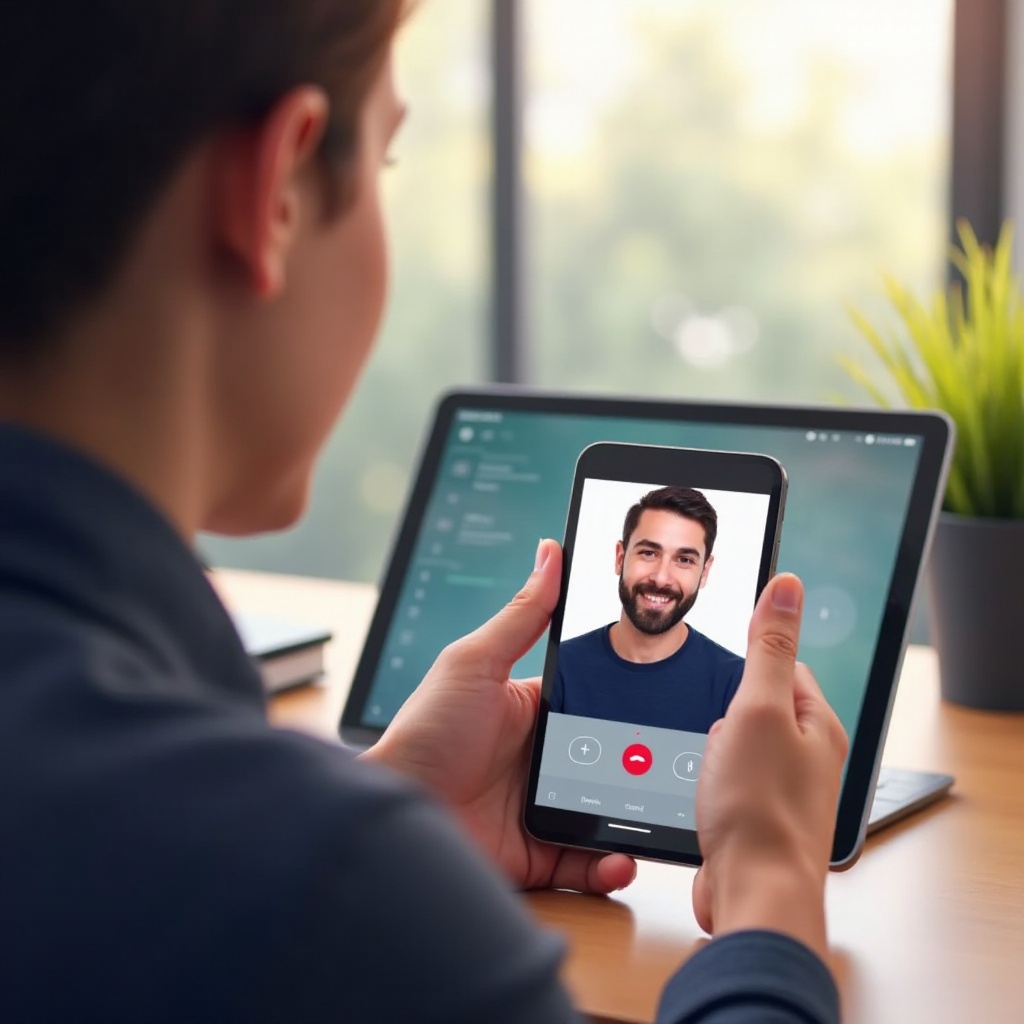
Solutions de connectivité et de réseau
Les problèmes audio sur FaceTime peuvent également provenir de problèmes liés au réseau. Assurez-vous d’une connectivité robuste pour améliorer la qualité des appels.
Assurer une connexion Internet stable
- Connectez-vous à un réseau Wi-Fi fort et stable pour une clarté audio optimale.
- Envisagez de basculer sur les données cellulaires ou un autre réseau si la connectivité Wi-Fi est faible.
Réinitialiser les paramètres réseau
- Accédez à Réglages > Général > Transférer ou réinitialiser l’iPhone > Réinitialiser > Réinitialiser les réglages réseau.
- Reconnectez ensuite votre appareil au réseau Wi-Fi.
Confirmer la disponibilité de FaceTime dans votre région
- Consultez la page d’assistance d’Apple pour confirmer la fonctionnalité de FaceTime dans votre région.
- S’il n’est pas disponible, explorez d’autres options d’appel vidéo jusqu’à ce que les restrictions soient levées.
Si les ajustements de réseau ne résolvent pas le problème, il est temps d’envisager des étapes de dépannage avancées.
Techniques de dépannage avancées
Lorsque les solutions de base sont insuffisantes, ces méthodes avancées peuvent traiter les problèmes logiciels sous-jacents affectant le son sur FaceTime.
Mettre à jour iOS et les applications
- Accédez à Réglages > Général > Mise à jour logicielle et appliquez les mises à jour disponibles.
- Mettez à jour FaceTime via l’App Store, surtout sur les versions iOS plus anciennes.
Réinstaller FaceTime
- Appuyez et maintenez l’icône de l’application FaceTime jusqu’à ce qu’elle commence à trembler, puis sélectionnez le ‘X’ pour la désinstaller.
- Réinstallez l’application depuis l’App Store pour rafraîchir ses paramètres.
Réinitialiser tous les réglages
- Accédez à Réglages > Général > Transférer ou réinitialiser l’iPhone > Réinitialiser > Réinitialiser tous les réglages.
- N’oubliez pas que cela réinitialise les configurations comme les mots de passe Wi-Fi, mais pas les données personnelles.
Pour des problèmes de son persistants, consulter un professionnel peut être nécessaire.

Quand demander l’aide d’un professionnel
Quand tout échoue et que les problèmes de son persistent, une intervention professionnelle peut être requise. Consultez l’assistance Apple ou visitez un Apple Store pour des diagnostics approfondis et des solutions aux problèmes matériels ou logiciels complexes que le dépannage général n’a pu résoudre.
Conclusion
Résoudre les problèmes de son sur FaceTime implique un mélange de méthodes de base et avancées. En ajustant les paramètres de volume, en confirmant la stabilité du réseau et en maintenant le logiciel à jour, les utilisateurs peuvent souvent résoudre rapidement les problèmes audio. Les problèmes persistants peuvent nécessiter une assistance professionnelle pour garantir des communications FaceTime sans faille. Avec ces solutions à disposition, profitez d’appels FaceTime fluides et ininterrompus et d’expériences de communication améliorées.
Questions Fréquemment Posées
Pourquoi je n’entends pas l’autre personne sur FaceTime ?
Les problèmes audio peuvent être dus à des appareils coupés, à une instabilité du réseau ou à des bugs logiciels. Vérifiez le volume, essayez un autre réseau et assurez-vous que l’application est à jour.
FaceTime utilise-t-il le Wi-Fi ou les données pour les appels ?
FaceTime utilise à la fois le Wi-Fi et les données cellulaires. Pour une meilleure qualité sonore, connectez-vous à un réseau Wi-Fi puissant. Les données cellulaires peuvent entraîner des frais supplémentaires en fonction de votre forfait.
Comment signaler un problème persistant de FaceTime à Apple ?
Visitez le site officiel d’assistance d’Apple ou utilisez l’application Assistance Apple. Vous pouvez également planifier une visite dans un Apple Store pour une assistance en personne.
